FLAC til AIFF: 4 effektive og pålitelige lydkonverteringsprogrammer
FLAC er forkortelse for Free Lossless Audio Codec som komprimerer lyd uten å miste kvalitet. Det er derfor den oppnår og leverer den beste lydkvaliteten som forventet fra tapsfrie lydformater. AIFF tar også i bruk tapsfri komprimering, som er et passende format når du ønsker å bevare originalfilens kvalitet. Den eneste ulempen med FLAC er at den ikke støtter et bredt spekter av enheter.
Med AIFF vil du kunne spille dem på tvers av enheter, hovedsakelig for Apple-enheter. Derfor, hvis du trenger å spille av FLAC-filene dine på Apple-enheter, er AIFF et bedre alternativ. For å gjøre dette, trenger du programvare for å formatere FLAC på nytt. Nedenfor er de enkle, men effektive løsningene for å hjelpe deg konvertere FLAC til AIFF på Windows og Mac.
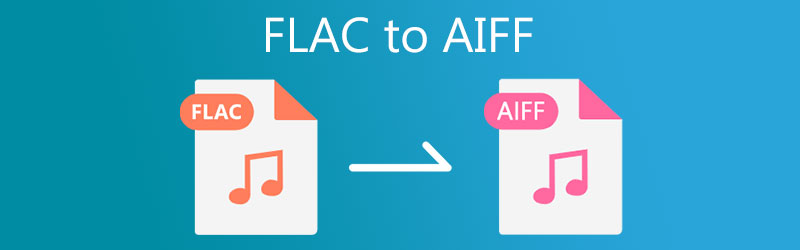
- Del 1. Hvordan konvertere FLAC til AIFF på Windows
- Del 2. Hvordan konvertere FLAC til AIFF på Mac
- Del 3. Sammenligningsskjema for FLAC til AIFF-omformere
- Del 4. Vanlige spørsmål fra FLAC til AIFF
Del 1. Hvordan konvertere FLAC til AIFF på Windows
1. Vidmore Video Converter
En av de beste metodene som vil hjelpe deg med å effektivt konvertere FLAC til AIFF er Vidmore Video Converter. Bortsett fra dens evne til å støtte mange lydformater, er den en omformer for alle gadgeter som tilbyr formatinnstillinger for Apple-enheter, Google Android, Sony, Xiaomi, Samsung osv. Det er også tilpassede konverteringsinnstillinger for lyd, slik at du kan endre prøven rate og bitrate som du vil. Videre kan du klippe, dele og slå sammen lydfiler til én ved å bruke dette programmet. Det beste er at dette programmet fungerer på både Windows- og Mac-datamaskiner. På den annen side, her er en steg-for-steg prosess for hvordan du bruker appen.
Trinn 1. Start FLAC til AIFF-konverteren
Først av, last ned FLAC til AIFF Converter ved å klikke på en av Gratis nedlasting knappene under. Når du har appen, installer programmet på datamaskinen din og start den etterpå.
Trinn 2. Legg til en FLAC-fil
Klikk på for å legge til en FLAC -fil I tillegg til sign-knappen på hovedgrensesnittet til appen. Eller dra og slipp FLAC-filen du vil laste opp.
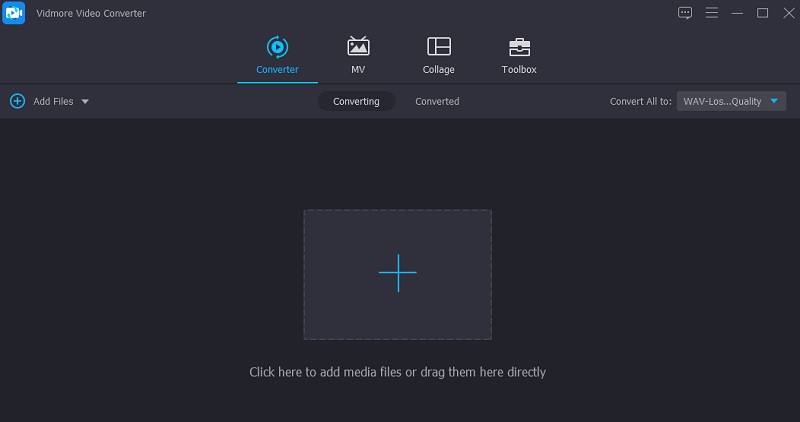
Trinn 3. Velg AIFF-profil
Deretter bretter du ut Profil listen øverst til høyre i grensesnittet. Fra menyen klikker du på Lyd fanen. Deretter velger du AIFF profil på venstre sidepanel og velg lydinnstillingen.
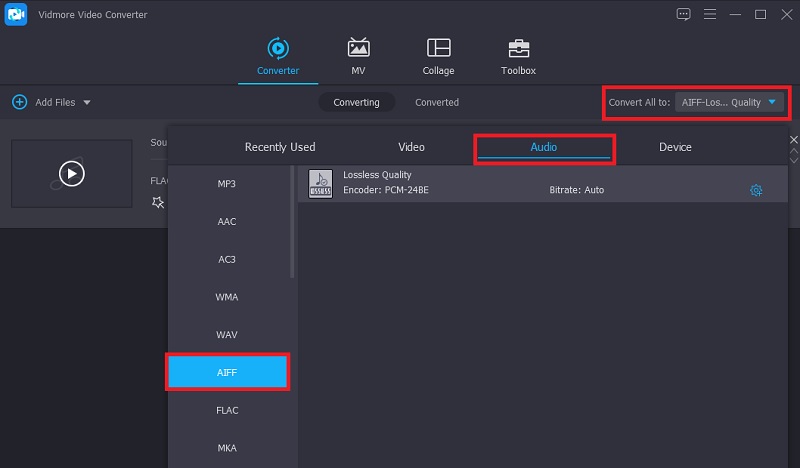
Trinn 4. Fullfør konverteringen
Til slutt klikker du på Konverter alle knappen nederst til høyre for å fullføre konverteringsprosessen. Innen da vil verktøyet umiddelbart starte prosessen. Når den avsluttes, vil en popup-mappe starte der du kan sjekke lydavspillingen av utdatafilen.
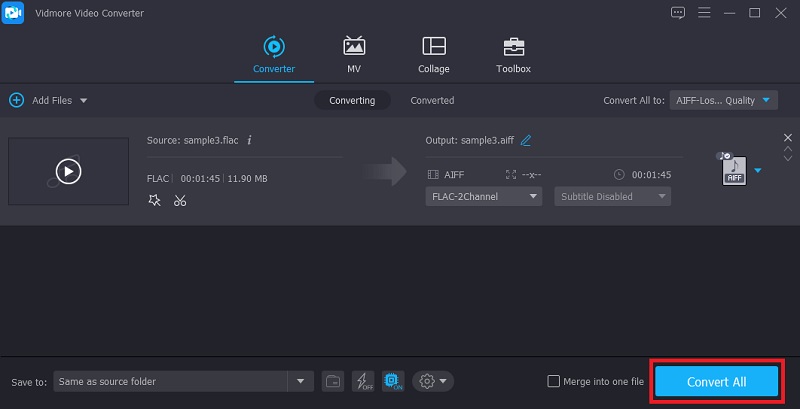
2. Vidmore Free Video Converter
For et gratis lydkonverteringsalternativ bør du vurdere å bruke Vidmore gratis videoomformer. Verktøyet fungerer på nesten alle nettlesere uten problemer. Du trenger heller ikke å installere en app for å betjene appen ved å bruke dette verktøyet. Enda viktigere, du kan konvertere FLAC til AIFF ubegrenset og uten begrensninger. Bortsett fra det lar det deg laste opp og konvertere flere lydfiler samtidig.
Trinn 1. Åpne nettstedet Vidmore Free Video Converter ved å bruke en nettleser på datamaskinen din. På adressefeltet skriver du ganske enkelt inn nettlenken til verktøyet og trykker Tast inn for å få tilgang til hovednettstedet.
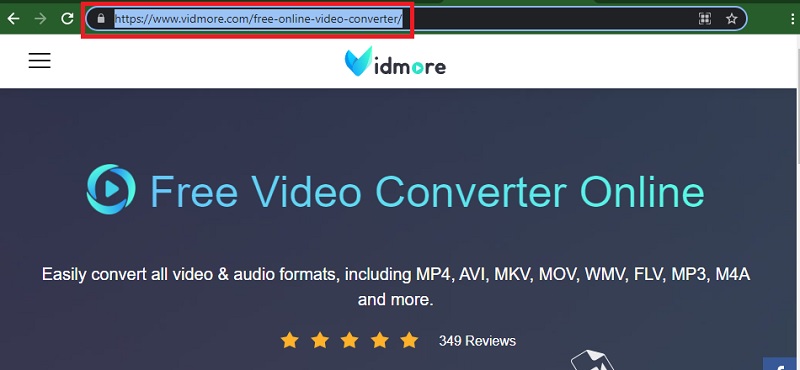
Steg 2. Klikk på Legg til filer for å konvertere knappen for å laste ned og installere startprogrammet for appen. Deretter legger du til en FLAC-fil fra datamaskinstasjonen.
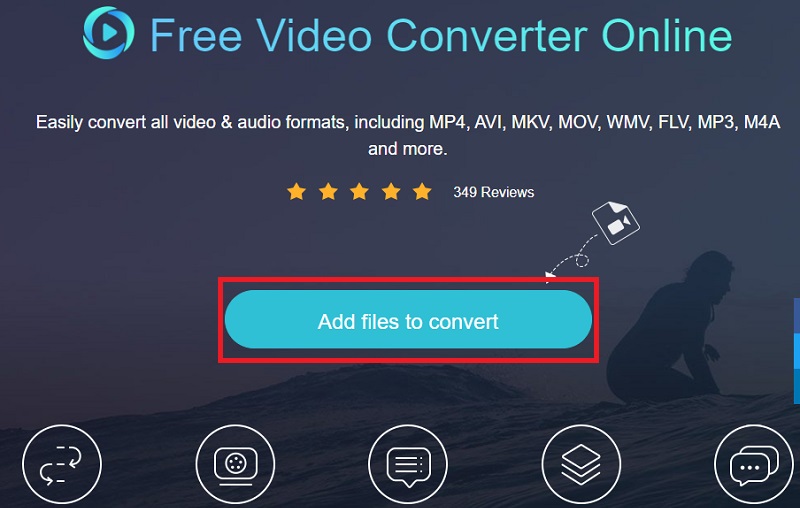
Trinn 3. Gå til Lydformat alternativet ved å klikke på Musikk ikon. Velg deretter AIFF ved å krysse av på alternativknappen.
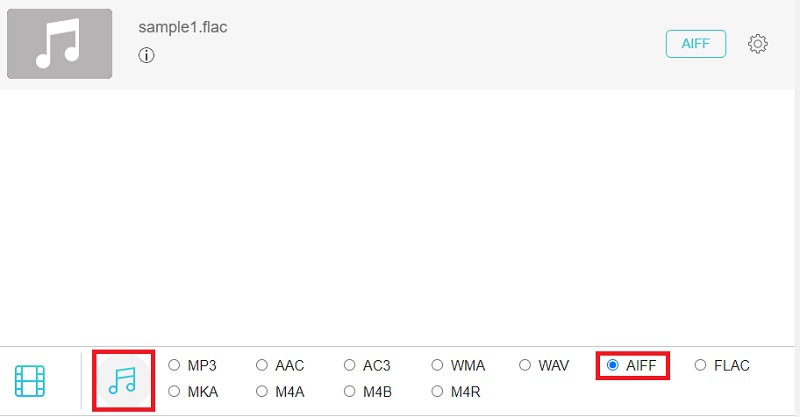
Trinn 4. Sett nå en fildestinasjon for utdatafilen og trykk på Konvertere knappen for å behandle lydfilen. Deretter bør den begynne å konvertere FLAC til AIFF.
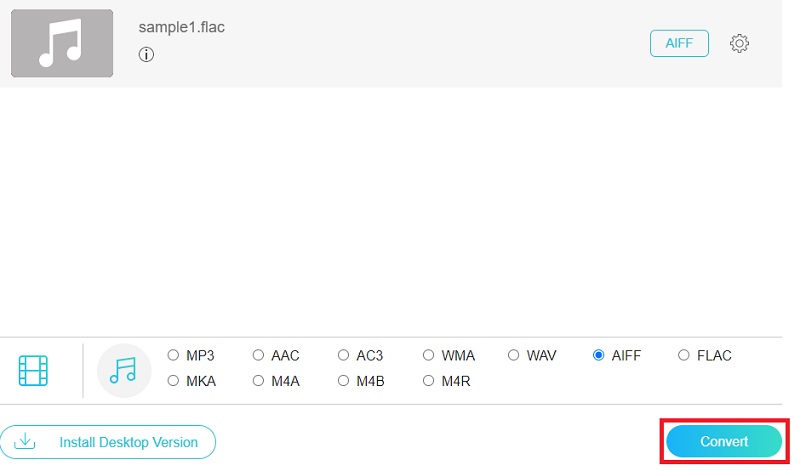
Del 2. Hvordan konvertere FLAC til AIFF på Mac
1. iTunes
Hvis du bruker en Mac, kan det være lurt å bruke et gratisprogram. Når det er sagt, kan det hende du liker å konvertere FLAC til AIFF i iTunes. Programmet er en gratis multimediaspiller og lydkonverterer til Apple-støttede formater, inkludert AIFF. Det er bare det at dens skjulte og avanserte funksjoner trenger litt tid å mestre. Likevel er det et effektivt verktøy for å konvertere FLAC til AIFF. Dette er hvordan:
Trinn 1. Åpne iTunes på Mac-en, gå til Fil > Legg til fil i bibliotek for å legge til FLAC-målfilen til iTunes-biblioteket.
Steg 2. Denne gangen klikker du på Redigere alternativet i menyen ovenfor. Velge Preferanser, og den vil åpne Generelle preferanser fanen. Herfra klikker du Importer innstillinger.
Trinn 3. I popup-vinduspanelet ruller du ned Importer ved hjelp av menyen og velg AIFF-koder.
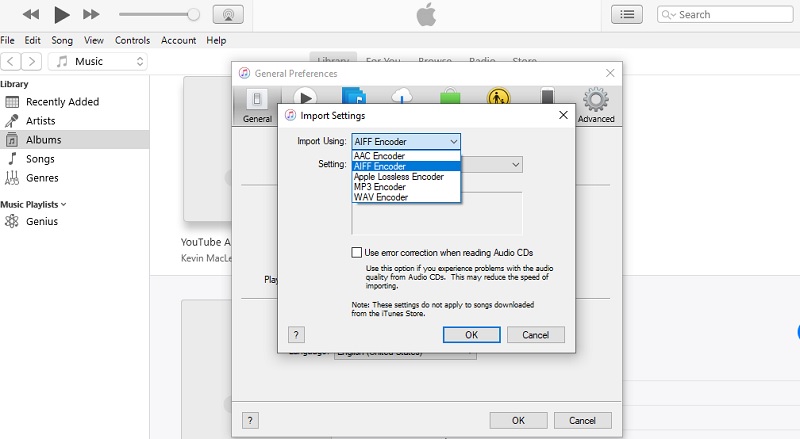
Trinn 4. På dette tidspunktet klikker du på Fil menyen og hold musepekeren til Konvertere alternativ. Deretter vil den vise en Opprett AIFF-versjon fra alternativet. Velg dette alternativet for å starte konverteringsprosessen.
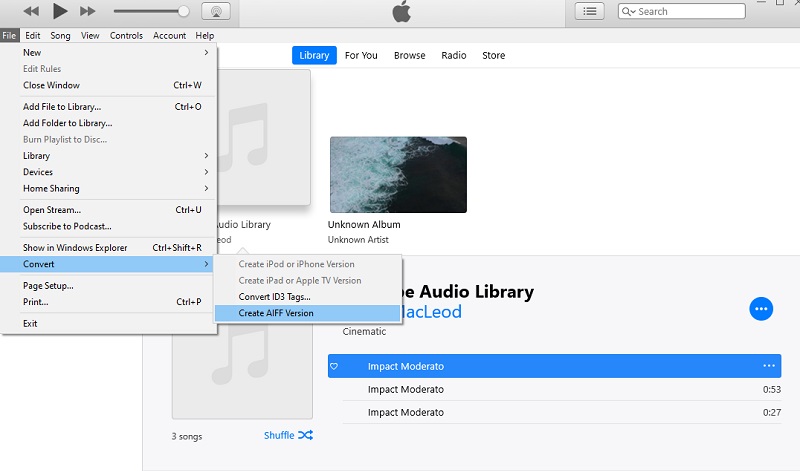
2. MediaHuman Audio Converter
MediaHuman Audio Converter er nok en løsning som er kompatibel på tvers av ulike plattformer som lar deg konvertere FLAC til AIFF på Mac OS X og Windows PC. Dette forenkler konvertering av filer i enkelt- og batchmodus. Dessuten kan den også dele tapsfrie spor med CUE-ark uten problemer. Utover det støtter den nesten alle store lydformater som AIFF, AAC, FLAC, ALAC, MP3, OGG, WMA, WMA og mange flere.
Trinn 1. Gå til nettstedet til MediaHuman og klikk på Last ned nå knappen fra hovedsiden. Den vil omdirigere deg til en annen side der listen over nedlastingsapplikasjoner er angitt.
Steg 2. Åpne filtypen til appen og installer den på din Mac. Klikk nå på Legge til -knappen i øvre venstre hjørne og bla gjennom FLAC-filen du vil konvertere.
Trinn 3. Klikk på Format alternativet og velg AIFF fra rullegardinmenyen. Juster stereoinnstillingene i henhold til dine behov.
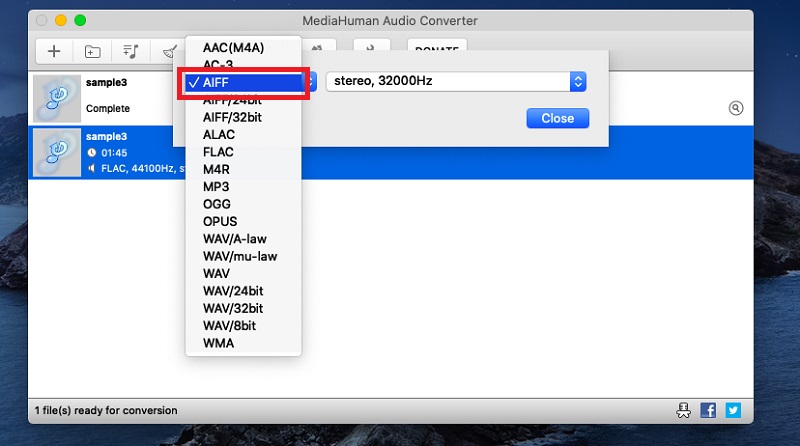
Trinn 4. Til slutt klikker du på Konvertere ikonet ved siden av Format-knappen for å begynne å konvertere mediefiler
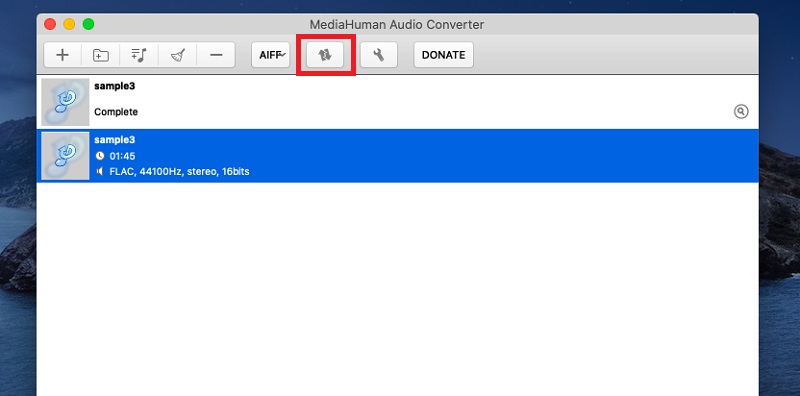
Del 3. Sammenligningsskjema for FLAC til AIFF-omformere
For bedre å forstå hvert program, her er en tabellillustrasjon som vil hjelpe deg å sammenligne og kontrastere hvert verktøy i forskjellige aspekter.
| Plattform | Konverteringshastighet | Batchkonvertering | Grensesnitt | |
| Vidmore Video Converter | Windows og Mac | Fort | Støtter batchkonvertering | Intuitiv |
| Vidmore gratis videoomformer | Web, Windows og Mac | Fort | Støtter batchkonvertering | Intuitiv |
| iTunes | Mac og Windows | Litt sakte | Ingen batchkonvertering | Litt komplekst |
| MediaHuman Audio Converter | Windows og Mac | Ingen merkbar ventetid | Støtter batchkonvertering | Ikke komplisert |
Del 4. Vanlige spørsmål fra FLAC til AIFF
Mister kvaliteten ved konvertering av FLAC til AIFF?
Nei. Siden FLAC og AIFF begge er tapsfrie lydformater, bør du ikke miste noen data i det hele tatt. Dette gjelder også alle ved konvertering fra en tapsfri til en annen.
Hvordan konverterer jeg FLAC-filer?
Du kan konvertere FLAC til AIFF eller et annet format ved å bruke en offline eller online lydkonverterer. Likevel er det tilrådelig å ta i bruk et offline-verktøy for langvarig bruk og forhindre interferens på Internett.
Er FLAC like god som AIFF?
Som nevnt er begge disse formatene tapsfrie, så det er ingen overlegent når det kommer til lydkvaliteten. Kompatibilitetsmessig er AIFF bedre enn FLAC siden den støtter mange enheter, hovedsakelig Apple-enheter.
Konklusjon
Nå kan du fritt spille av favoritt-FLAC-filene dine på alle Apple-enhetene dine ved å formatere på nytt FLAC til AIFF. Online verktøy vil garantert gi deg bekvemmelighet hvis du ikke er interessert i å laste ned applikasjoner på enheten din. Forvent imidlertid noen begrensninger. I motsetning til når du bruker en desktop-app, er konverteringen forenklet, med flere tilgjengelige formater og funksjoner du kan bruke.


